
To oprogramowanie sprawi, że sterowniki będą działały, dzięki czemu będziesz chroniony przed typowymi błędami komputera i awariami sprzętu. Sprawdź teraz wszystkie sterowniki w 3 prostych krokach:
- Pobierz poprawkę sterownika (zweryfikowany plik do pobrania).
- Kliknij Rozpocznij skanowanie znaleźć wszystkie problematyczne sterowniki.
- Kliknij Zaktualizuj sterowniki aby uzyskać nowe wersje i uniknąć wadliwego działania systemu.
- DriverFix został pobrany przez 0 czytelników w tym miesiącu.
Jedno z wiodących rozwiązań programowych dla edytowanie wideo a tworzenie prezentacji to Studio Camtasia przez TechSmitha. Zawsze możesz wypróbować za darmo przez 30 dni. Jednak po zakończeniu okresu próbnego prawdopodobnie zechcesz aktywować swoją kopię Camtasia.
To pozornie nie było możliwe dla niektórych użytkowników. Napotkał błąd, ponieważ Camtasia Studio nie mogło połączyć się z serwerem aktywacji. Mamy dwa rozwiązania tego problemu, więc wypróbuj je i powiedz nam, czy Ci się udało.
Co zrobić, jeśli Camtasia Studio nie może połączyć się z serwerem aktywacyjnym?
- Sprawdź sieć
- Aktywuj Camtasia ręcznie
Rozwiązanie 1 – Sprawdź sieć
Proces aktywacji do działania wymaga stabilnego połączenia. Twój komputer musi być podłączony do Internetu, abyś mógł pomyślnie połączyć się z serwerem aktywacji. W większości przypadków nie jest to przyczyną błędu. Niemniej jednak nadal sugerujemy dwukrotne sprawdzenie swojej sieci, zanim będziemy mogli przejść do drugiego kroku.
Jeśli masz pewność, że Twoja sieć działa tak, jak powinna, przejdź do rozwiązania, które prawie na pewno powinno rozwiązać problem.
Rozwiązanie 2 – Aktywuj Camtasia ręcznie
Dobrzy ludzie z pomocy technicznej TechSmith są świadomi tego problemu i dostarczyli rozwiązanie. Z jakiegoś powodu pliki hosta przechowywane lokalnie są modyfikowane, przez co oprogramowanie nie może połączyć się z serwerem aktywacji.
Na szczęście istnieje obejście, które przy pewnym wysiłku pozwoli aktywować Camtasia Studio za pomocą wstępnie nabytego klucza licencyjnego.
Będziesz potrzebować uprawnień administracyjnych, aby wykonać poniższe czynności.
Oto, co musisz zrobić:
- Nawigować do C: WindowsSystem32driversetc.
- Otworzyć "itp”, kliknij prawym przyciskiem myszy na „zastępy niebieskie” plik i otwórz Nieruchomości.
- Pod Generał patka, odznacz Pole tylko do odczytu.
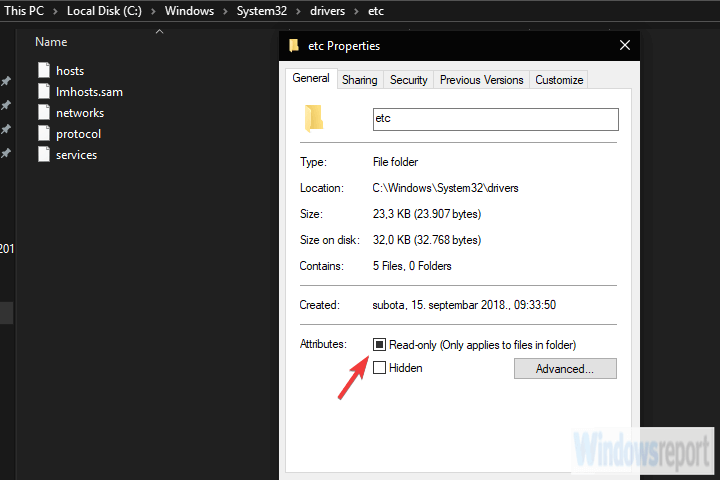
- Zamknij Camtasia Studio.
- Ściągnij ten plik ZIP i zapisz go na swoim komputerze.
- Wyodrębnij zawartość pliku ZIP.
- Kliknij prawym przyciskiem myszy CamtasiaUtl.exe plik i uruchom go jako administrator.
- Poczekaj chwilę i ponownie uruchom Camtasia Studio.
- Wpisz swój klucz licencyjny i gotowe.
Powiedziawszy to, możemy zakończyć ten artykuł. Jeśli masz jakieś pytania lub sugestie, zamieść je poniżej. Ponadto, jeśli problem będzie się powtarzał, nie zapomnij wysłać zgłoszenia do działu pomocy technicznej TechSmith.
POWIĄZANE HISTORIE, KTÓRE WARTO ZOBACZYĆ:
- 5 programów do edycji wideo w zwolnionym tempie, aby podkreślić najlepsze momenty
- Jak naprawić typowe błędy Camtasia w systemie Windows 10?
- Jak naprawić Camtasia, gdy nie chce się otworzyć w systemie Windows 10?
- Jak naprawić Camtasia nie może połączyć się z YouTube


![Camtasia nie może połączyć się z YouTube [Pełna poprawka]](/f/0cf0b47d701395b51a85bc2c56e0c786.jpg?width=300&height=460)